Page 1
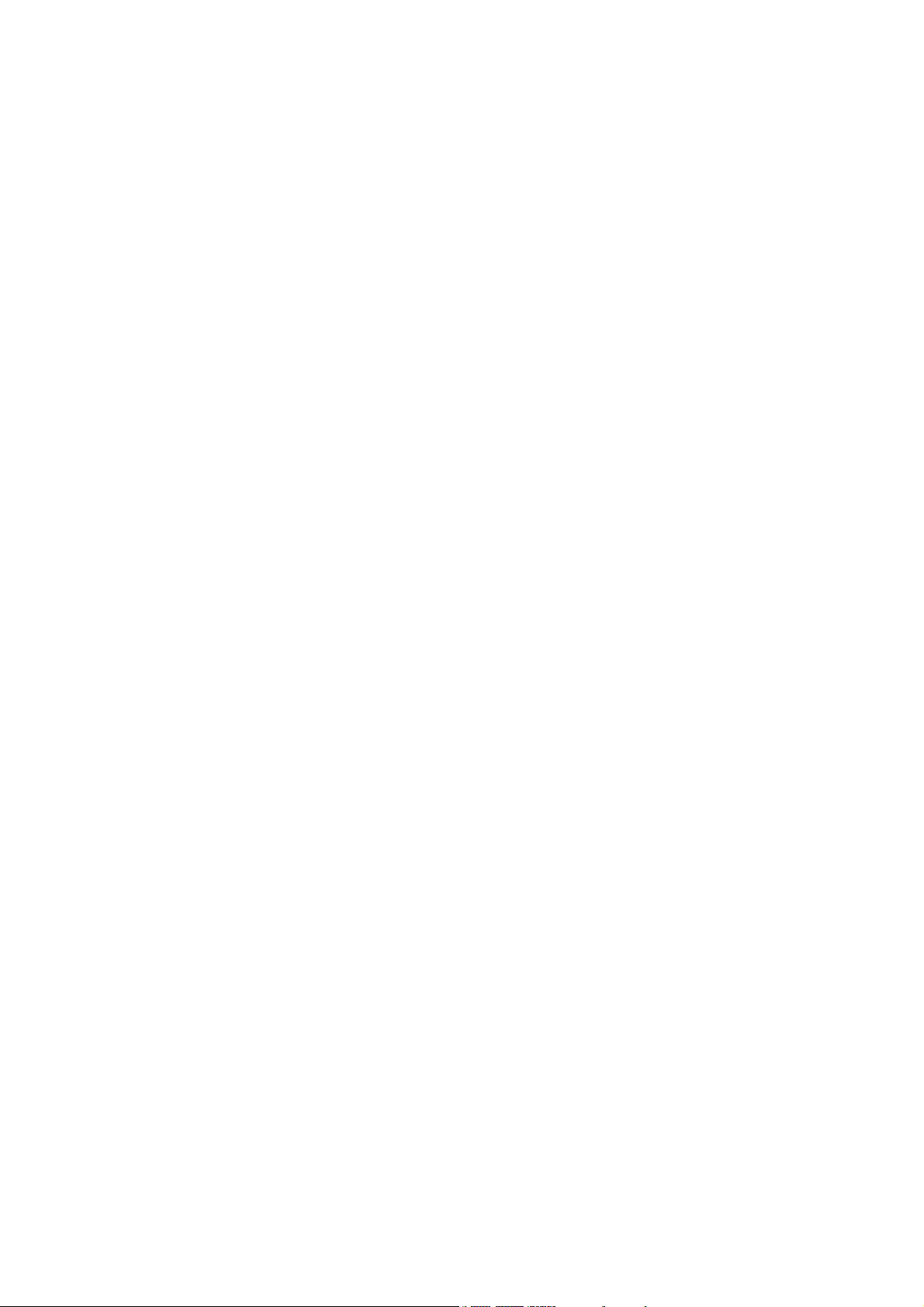
8S648-RZ /
8S648-RZ-C
Системные платы для процессора Intel® Pentium® 4
Руководство по эксплуатации
Версия 1001
12ME-8S648RZ-1001
Авторское право
© 2003 GIGABYTE TECHNOLOGY CO., LTD
Все права принадлежат компании GIGA-BYTE TECHNOLOGY CO., LTD. ("GBT"). Никакая часть настоящего руководства
не может быть воспроизведена в какой бы то ни было форме без письменного разрешения GBT.
Товарные знаки
Товарные знаки и названия продукции являются собственностью их зарегистрированных владельцев.
Замечания
Не удаляйте наклейки с системной платы, поскольку это может стать основанием для аннулирования гарантии.
В связи с быстрым развитием технологий некоторые спецификации к моменту публикации брошюры могут устареть.
Производитель не несет ответственности за возможные ошибки или пропуски в настоящем документе и не принимает
на себя обязательств по регулярному обновлению содержащейся в нем информации.
Page 2
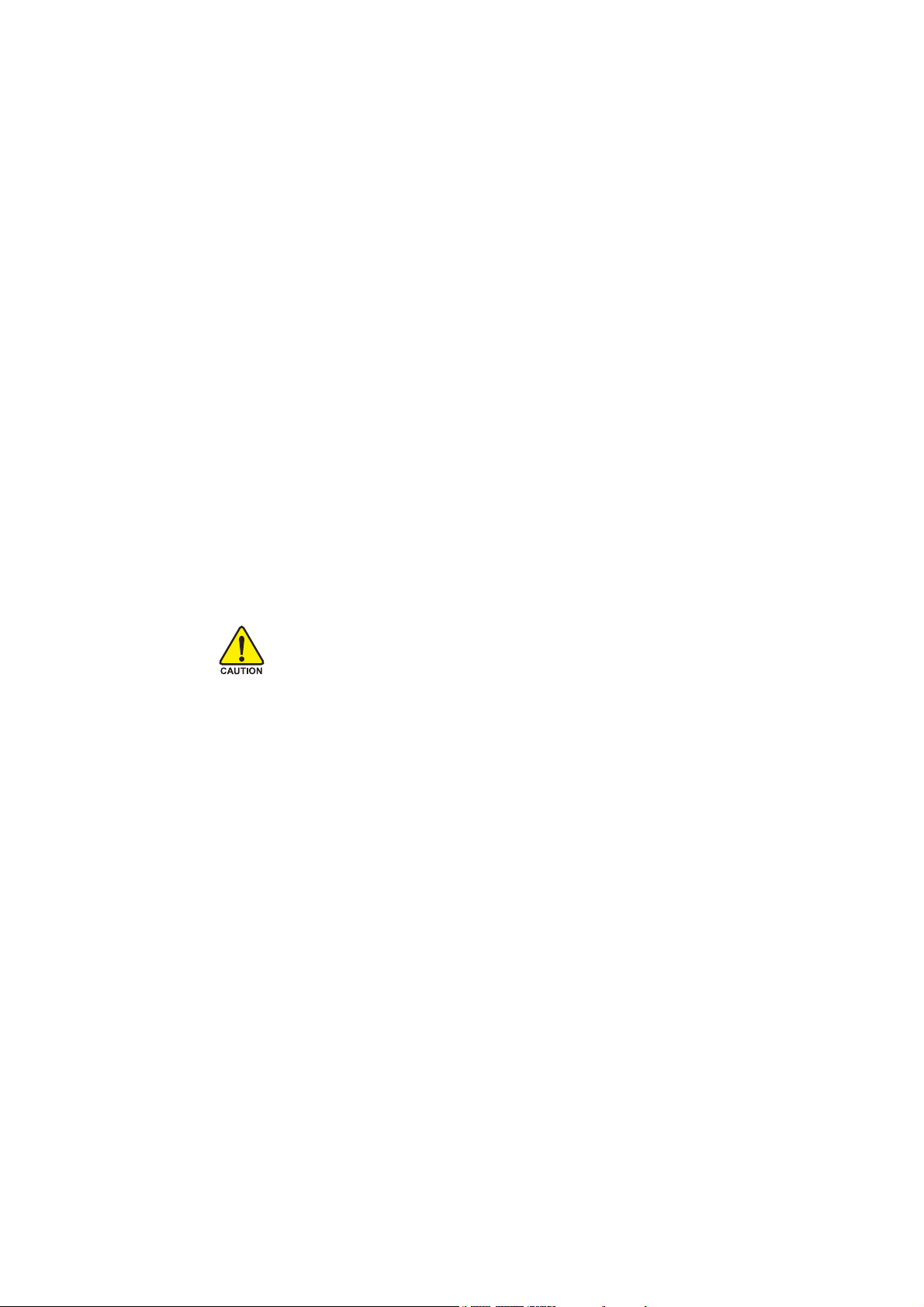
Перед началом работы
Системные платы и платы расширения содержат крайне чувствительные микросхемы. Во
избежание их повреждения статическим электричеством при работе с компьютером следует
соблюдать ряд мер предосторожности:
1. Перед проведением работ внутри компьютера отключите шнур питания от розетки.
2. Перед работой с компьютерными компонентами наденьте заземленный
антистатический браслет. Если у вас нет браслета, дотроньтесь обеими руками
до надежно заземленного или металлического предмета, например корпуса блока
питания.
3. Берите детали за края и не касайтесь микросхем, выводов, разъ¸мов и других
компонентов.
4. Вынув детали из компьютера, кладите их на заземл¸нный антистатический коврик
или в специальные пакеты.
5. Перед подключением или отключением питания от системной платы убедитесь,
что блок питания ATX выключен.
Установка системной платы в корпус
Если креп¸жные отверстия платы не совпадают с отверстиями в корпусе компьютера и
мест для установки стоек нет, стойки можно прикрепить к крепежным отверстиям. Для этого
отрежьте нижнюю часть пластмассовой стойки (пластмасса может оказаться тв¸рдой, не
пораньте руки). С помощью таких стоек вы сможете установить плату в корпус, не опасаясь
короткого замыкания. Возможно, вам потребуются пластмассовые пружины для изоляции
винта от поверхности платы, поскольку рядом с отверстием могут проходить проводники.
Будьте осторожны и не допускайте контакта винтов с дорожками или деталями системной
платы, находящимися рядом с отверстиями, иначе плата может выйти из строя.
Page 3
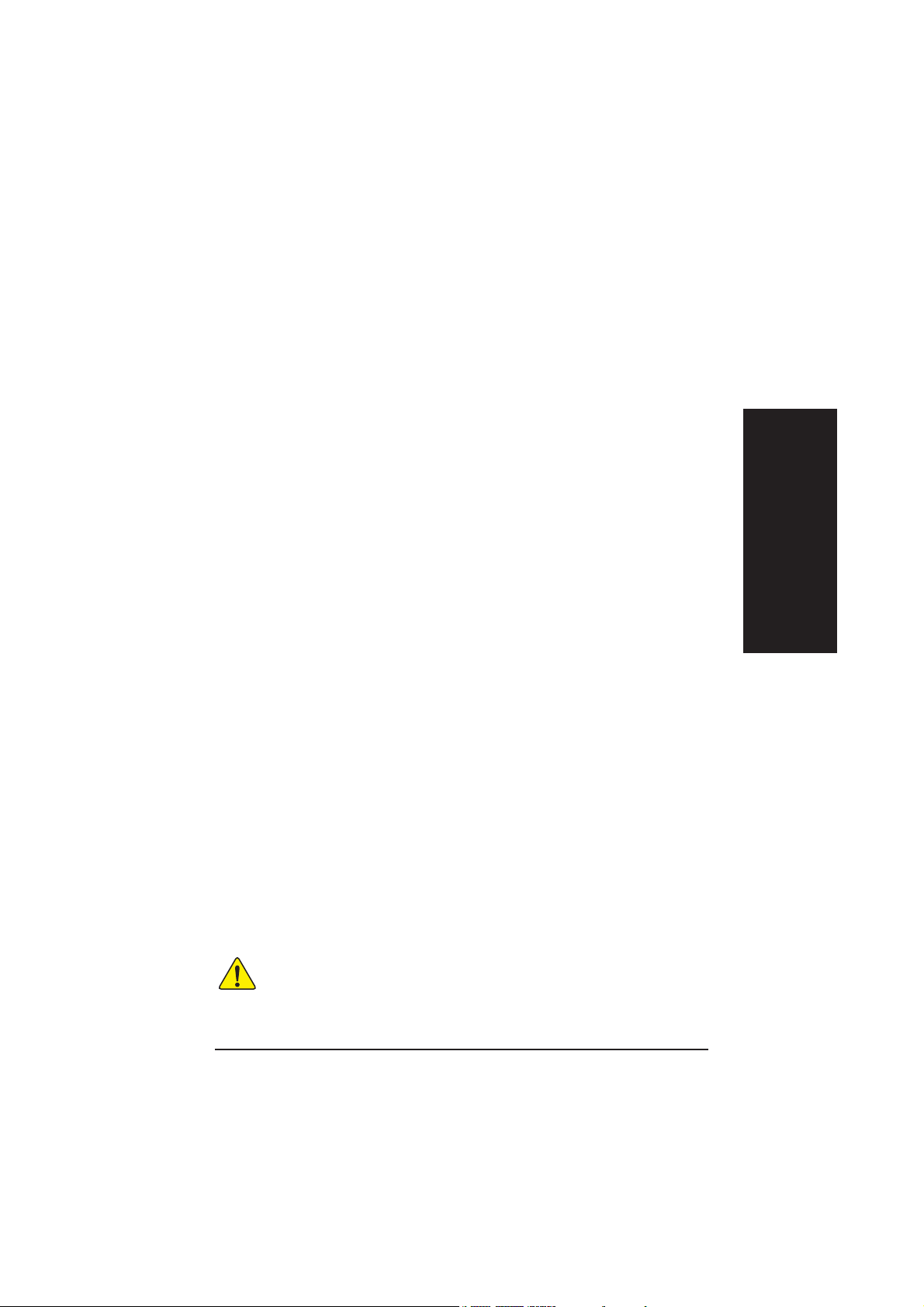
Содержание
Глава 1 Введение ....................................................................................................... 5
Основные характеристики ................................................................................................... 5
Расположение компонентов на системных платах серии 8S648-RZ................................. 6
Блок-схема ............................................................................................................................. 7
Сборка компьютера ...............................................................................................................8
Шаг 1: Установка процессора (CPU) .................................................................................... 8
Шаг 1-1: Установка процессора .......................................................................................... 9
Шаг 1-2: Установка теплоотвода процессора ................................................................... 9
Шаг 2: Установка модулей памяти .................................................................................... 10
Шаг 3: Установка платы AGP ..............................................................................................11
Шаг 4: Подключение разъемов на системной плате .........................................................11
Шаг 4-1: Расположение разъемов на задней панели .....................................................11
Шаг 4-2: Описание разъемов на системной плате ........................................................ 12
Русский
В случае возникновения расхождений между русскоязычной и
англоязычной версиями руководствуйтесь англоязычной версией.
- 3 -
Содержание
Page 4
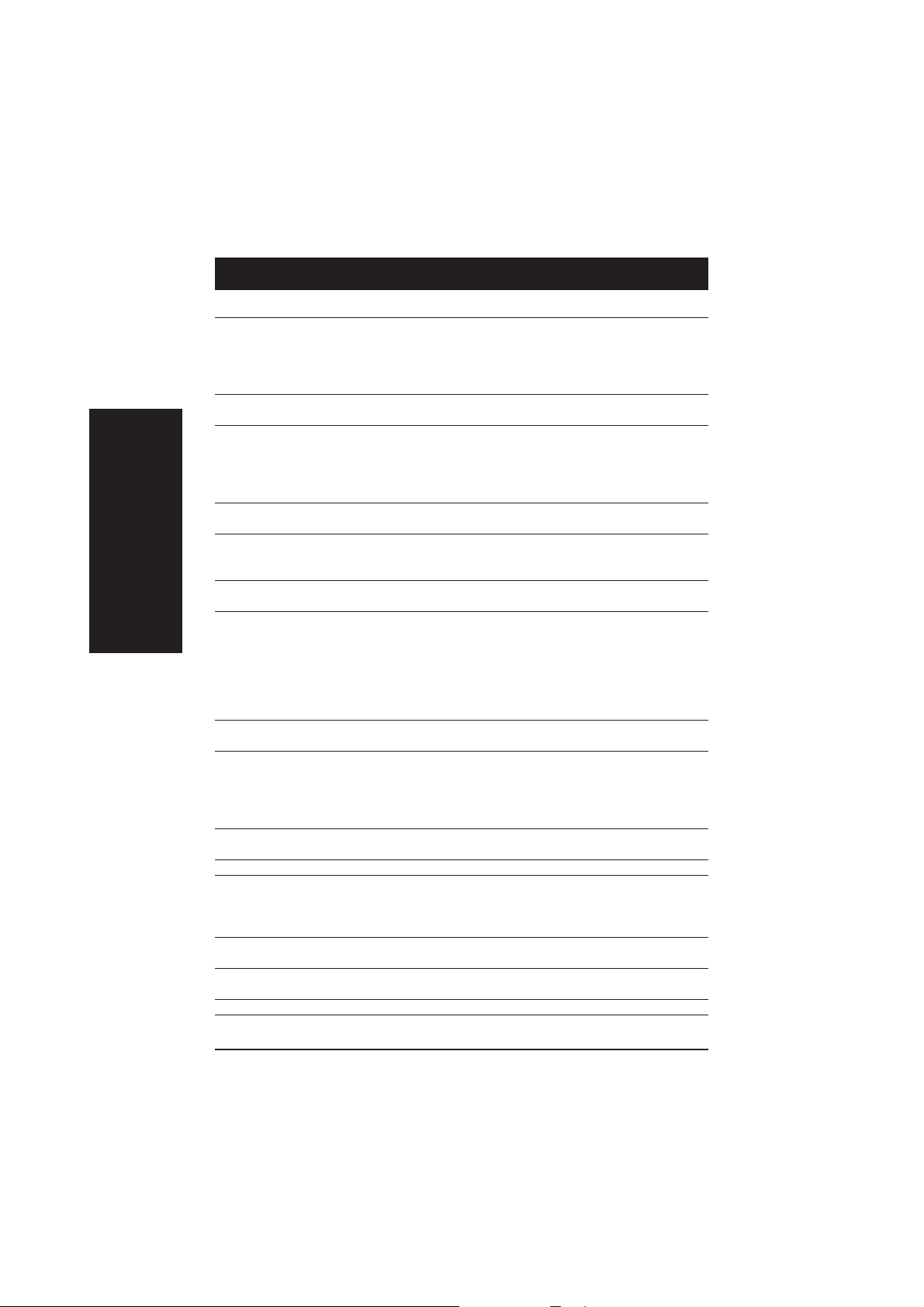
Глава 1 Введение
Основные характеристики
Процессор ! Разъем 478 для процессора Intel® Pentium® 4 (Northwood, Prescott) с
Чипсет ! Микросхема “северного моста”: SiS 648
Память ! 3 184-контактных разъема DDR DIMM, поддержка до 3 Гбайт DRAM
Разъемы ! 1 разъем AGP с поддержкой плат 8X/4X (1.5 В)
Встроенные ! 2 контроллера IDE поддерживают IDE-устройства HDD/CD-ROM (IDE1,
контроллеры IDE IDE2) в режимах PIO, Bus Master (Ultra DMA33/ATA66/ATA100/ATA133)
Русский
Встроенный контроллер ! 1 контроллер флоппи-дисковода поддерживает 2 устройства емкостью
флоппи-дисковода 360 Кбайт, 720 Кбайт, 1.2 Мбайт, 1.44 Мбайт и 2.88 Мбайт
Контроллеры ! 1 параллельный порт с поддержкой режимов Normal/EPP/ECP
встроенных ! 2 последовательных порта (COMA/COMB)
периферийных ! 6 портов USB 2.0/1.1 (2 на задней панели, 4 - на передней,
устройств подключаются кабелем
Встроенный сетевой ! ICS 1883 (10/100 Мбит/с) *
контроллер* ! 1 порт RJ45 *
Встроенная звуковая ! Кодек CMedia 9761
подсистема ! Поддержка функции 2-/4-/6-канального звука
BIOS ! Лицензированная AWARD BIOS
Контроллер ввода-вывода !IT8705
Мониторинг ! Контроль вращения вентиляторов процессора и корпуса
аппаратных ! Сигнализация при остановке вентиляторов процессора и корпуса
средств ! Контроль температуры процесcора
Дополнительные ! Поддержка @BIOS
функции ! Поддержка EasyTune 4
Разгон ! Повышение напряжений питания DDR/AGP в BIOS
Форм-фактор !ATX, размеры 29.5 см x 21 см
"*" Только для 8S648-RZ
технологией HT
! Поддерживает процессоры Intel® Pentium® 4 с частотой системной
øèíû 533/400 ÌÃö
! Объем кэш-памяти 2 уровня зависит от модели процессора
! Микросхема “южного моста”: SiS 963L
! Поддержка DDR333/DDR266 DIMM
! Поддержка до 2 небуферизованных модулей DIMM DDR333 или
до 3 небуферизованных двусторонних модулей DIMM DDR266
! Поддержка только 2.5 В DDR SDRAM
! 5 разъемов PCI
! Поддержка до 4 IDE-устройств
! 1 аудиоразъем передней панели
! 1 разъем PS/2 для клавиатуры
! 1 разъем PS/2 для мыши
! Линейный выход / Линейный вход / Микрофонный вход
! Выход SPDIF / Вход SPDIF
! CD In / AUX_IN / Игровой порт
! Поддержка функции Q-Flash
! Измерение рабочих напряжений системы
! Увеличение тактовой частоты DDR/AGP/CPU/PCI в BIOS
™
- 4 -Системные платы серии 8S648-RZ
™
™
Page 5
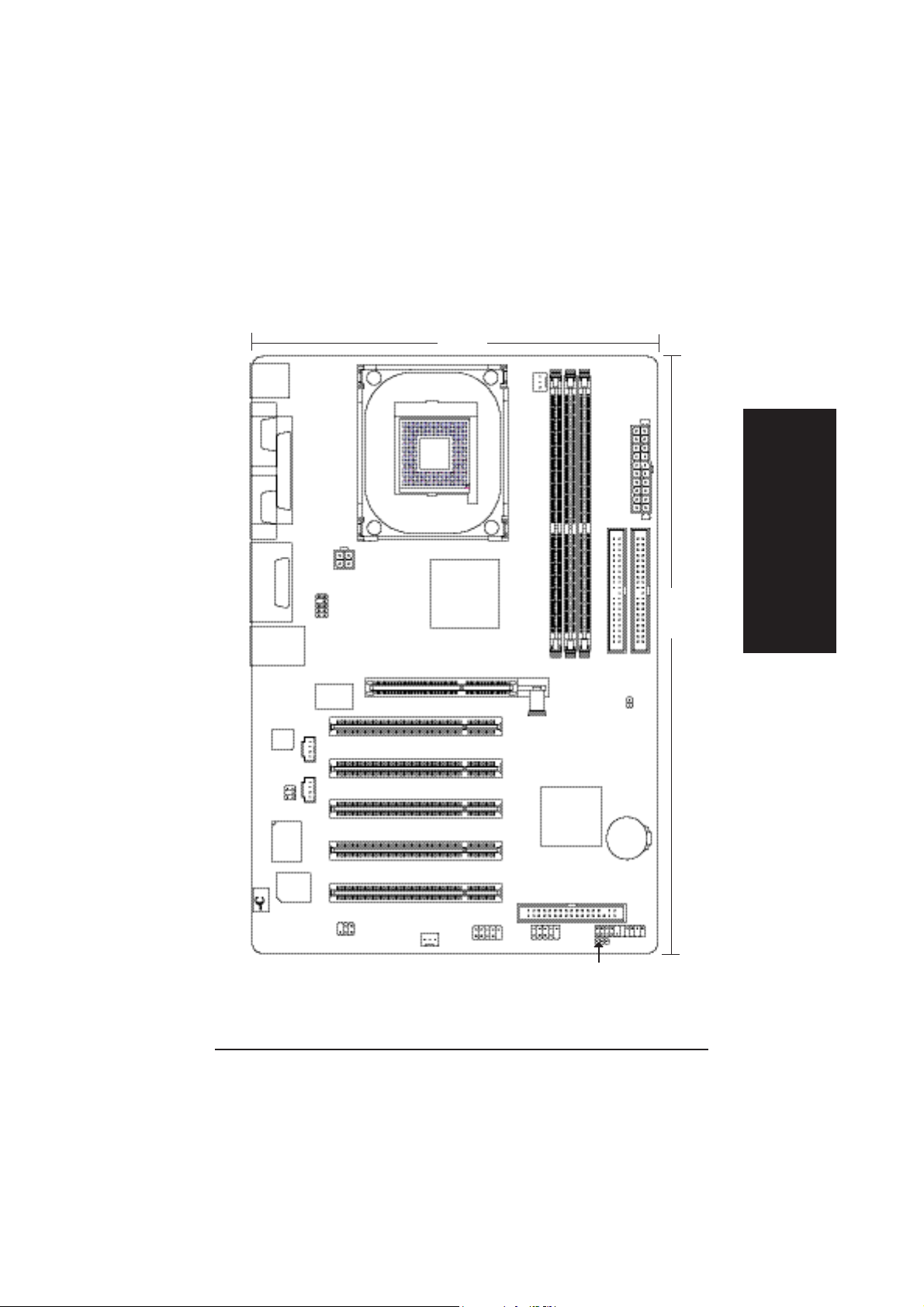
Расположение компонентов на системных платах
серии 8S648-RZ
21 ñì
KB_MS
CPU_FAN
COMA
COMB
LINE_OUT
LINE_IN
MIC_IN
USB_LAN *
КОДЕК
SUR_CEN
#
LPT
GAME
IT8705
BIOS
F_AUDIO
ICS 1883 *
CD_IN
AUX_IN
P4 Titan
SPDIF_IO
ATX_12V
AGP 8X
SYS _FAN
SOCKET478
SiS 648
VRM10.0
F_USB2
Hyper Threading
Support
8S648-RZ
DDR1
AGP
PCI1
PCI2
PCI3
PCI4
PCI5
SiS 963L
F_USB1
DDR2
FDD
ATX
Русский
IDE2
29.5 ñì
IDE1
DDR3
CLR_CMOS
БАТАРЕЯ
F_PANEL
PWR_LED
"*" Только для 8S648-RZ
"#" Только для 8S648-RZ-C
- 5 -
Введение
Page 6
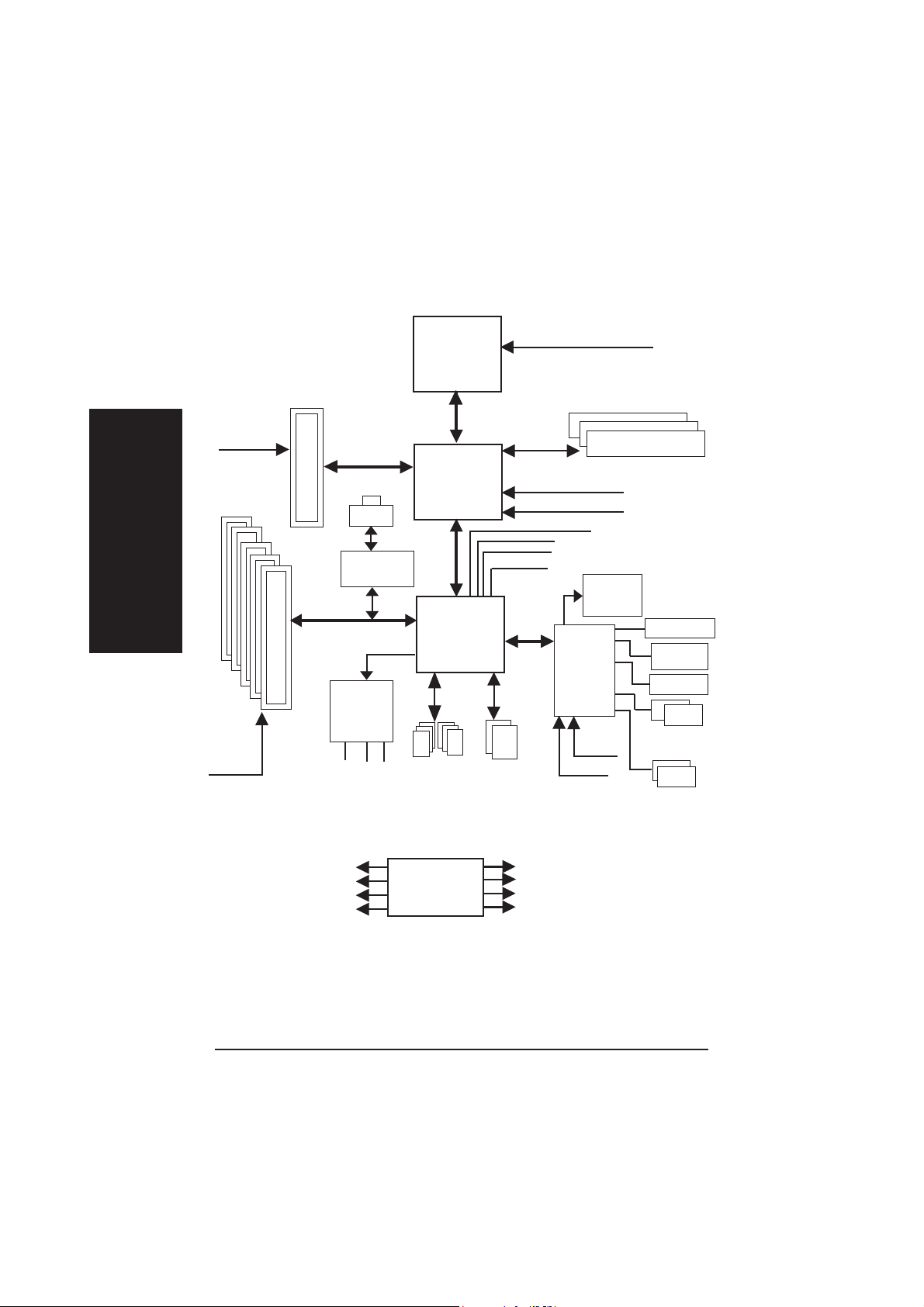
Блок-схема
AGPCLK
(66 ÌÃö)
5 PCI
Русский
PCICLK
(33 ÌÃö)
AGP 4X/8X
RJ45 *
ICS 1883 *
Канал AC97
КОДЕК
AC97
MIC
LINE-IN
6 портов
USB
LINE-OUT
Процессор
Pentium 4
Socket 478
Системная шина
SiS 648
SiS 963L
ATA33/66/100/133
CPUCLK+/- (100/133 ÌÃö)
400/533 ÌÃö
266/333 ÌÃö
ZCLK (66/133 ÌÃö)
HCLK+/- (100/133 ÌÃö)
66/133 ÌÃö
48 ÌÃö
LPC BUS
Каналы IDE
33 ÌÃö
14.318 ÌÃö
IT8705
24 ÌÃö
33 ÌÃö
DDR
BIOS
Игровой порт
Флоппи-
дисковод
LPT-ïîðò
Клавиатура/
ìûøü PS/2
COM-
порты
PCICLK (33 ÌÃö)
USBCLK (48 ÌÃö)
14.318 ÌÃö
"*" Только для 8S648-RZ
33 ÌÃö
ТАКТОВЫЙ
ГЕНЕРАТОР
- 6 -Системные платы серии 8S648-RZ
ZCLK (66/133 ÌÃö)
CPUCLK+/- (100/133 ÌÃö)
AGPCLK (66 ÌÃö)
HCLK+/- (100/133 ÌÃö)
Page 7

Сборка компьютера
Сборка компьютера выполняется в следующем порядке:
Шаг 1 - Установка процессора (CPU)
Шаг 2 - Установка модулей памяти
Шаг 3 - Установка плат расширения
Шаг 4 - Подключение разъемов
Øàã 4
Øàã 1
Øàã 2
Øàã 4
Øàã 3
Шаг 1: Установка процессора (CPU)
При установке процессора необходимо знать следующее:
1. Заранее убедитесь, что ваш процессор поддерживается платой.
2. Без установки пассивного и/или активного теплоотвода процессор может перегреться
и выйти из строя.
3. Если не совместить 1-й контакт разъема и срезанный угол процессора, установка
будет неправильной. Соблюдайте правильную ориентацию процессора.
4. Для улучшения теплопроводности между процессором и радиатором рекомендуем
использовать термопасту.
5. Никогда не включайте процессор без правильно и надежно установленного
теплоотвода. В противном случае процессор может необратимо выйти из строя.
6. Устанавливайте частоту процессора в точном соответствии с паспортным значением.
Не рекомендуетcя превышать паспортную частоту процессора, поскольку
повышенные частоты не являются стандартными для процессора, чипсета и
большинства периферийных устройств. Способность вашей системы нормально
работать на повышенных частотах зависит от конфигурации оборудования, в том
числе процессора, чипсета, памяти, плат расширения и т.д.
Требования для реализации технологии HT:
Для реализации технологии Hyper-Threading на вашем компьютере необходимо наличие
следующих компонентов:
- Процессор Intel® Pentium® 4 с технологией HT
- Чипсет SiS®, поддерживающий технологию HT
- BIOS, поддерживающая технологию HT (опция HT должна быть включена)
- Операционная система, оптимизированная для технологии HT
Øàã 4
Русский
- 7 - Сборка компьютера
Page 8
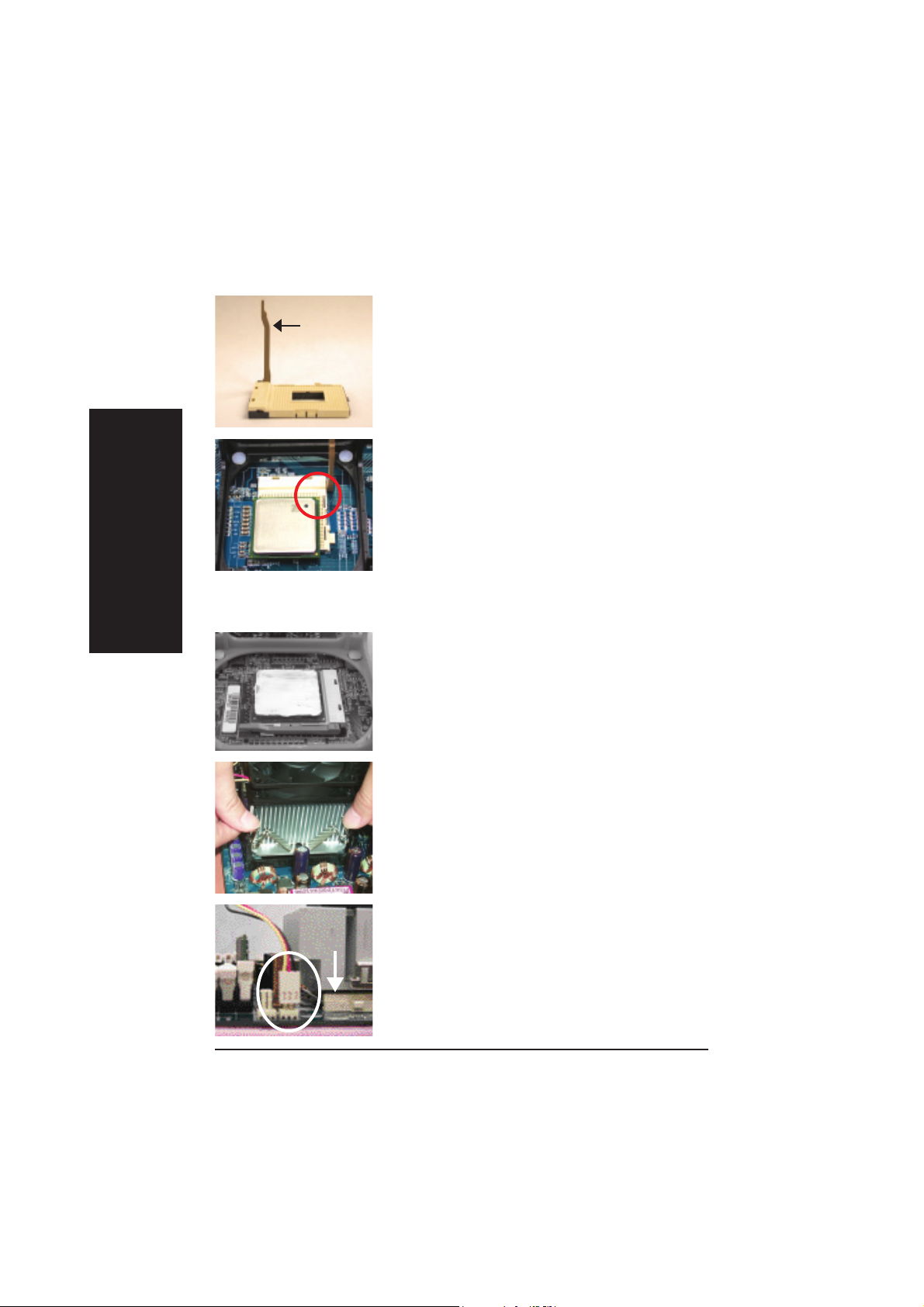
Шаг 1-1: Установка процессора
Русский
Шаг 1-2: Установка теплоотвода процессора
Рычаг
крепления
процессора
Рис. 1.
Поднимите рычаг в вертикальное положение.
Рис. 2.
При установке необходимо совместить 1-й контакт и срезанный
(позолоченный) верхний угол процессора. Вставляя процессор
в разъем, не прикладывайте к нему большого усилия. Осторожно
нажмите на центральную часть процессора и зафиксируйте рычаг
крепления в нижнем положении.
Рис. 1.
Для улучшения теплопроводности между процессором и
теплоотводом нанесите на верхнюю поверхность процессора
термопасту или термопленку.
Рис. 2.
Вставьте основание теплоотвода в процессорный разъем
системной платы.
Рис. 3.
Убедитесь, что провод питания вентилятора присоединен к
разъему вентилятора на системной плате. Установка завершена.
- 8 -Системные платы серии 8S648-RZ
Page 9

Шаг 2: Установка модулей памяти
При установке модулей памяти необходимо знать следующее:
1. Обратите внимание, что модуль памяти можно вставить в разъем только в одном
положении, определяемом выемкой. Неправильно установленный модуль
работать не будет. При установке следите за ориентацией модуля памяти.
На системной плате имеются 3 разъема для модулей памяти DIMM. BIOS автоматически определяет
тип и размер модуля памяти. Для установки модуля памяти вставьте его вертикально в разъем.
Модуль DIMM имеет выемку, благодаря которой он может быть установлен лишь в одном положении.
В разных разъ¸мах могут быть установлены модули разного объ¸ма.
Выемка
DDR
1. В модуле памяти есть выемка, которая не
позволит установить его неправильно.
Русский
2. Вставьте модуль памяти DIMM в разъ¸м
вертикально. Затем надавите, чтобы он
вошел в разъем до упора.
3. Зафиксируйте модуль памяти с обеих
сторон пластмассовыми фиксаторами.
Для извлечения модуля проделайте
эти шаги в обратном порядке.
- 9 - Сборка компьютера
Page 10
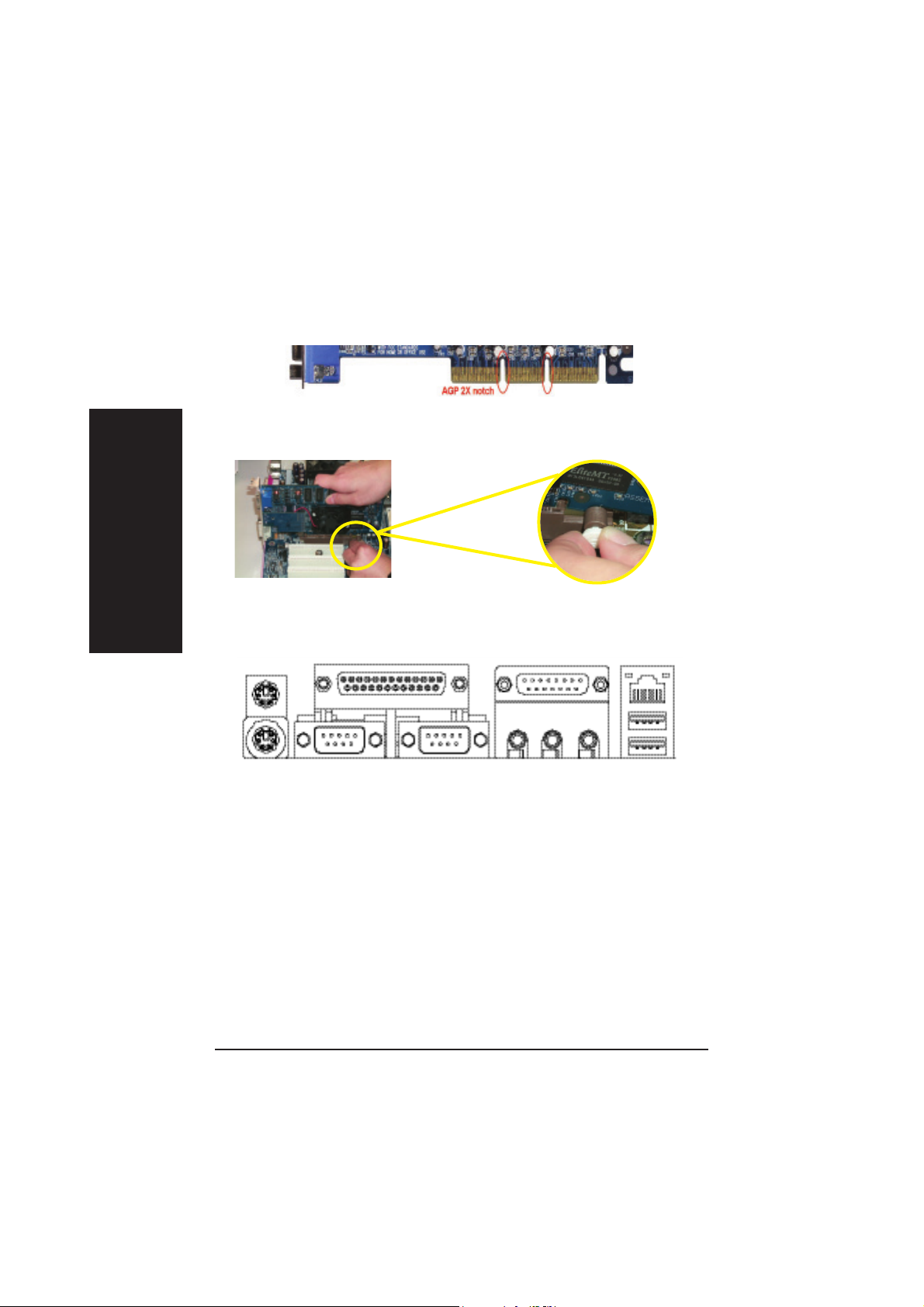
Шаг 3: Установка платы AGP
1. Перед установкой платы AGP внимательно прочтите инструкцию.
2. Если на вашей плате AGP имеется вырез "AGP 8X/4X (1.5 В)" (см. рис.), убедитесь, что плата
поддерживает режим 8X/4X (1.5 В).
3. При установке и извлечении видеоплаты AGP аккуратно оттяните белый фиксатор на конце
разъ¸ма. Вставьте видеоплату в разъ¸м системной платы до упора, затем установите белый
фиксатор на место, закрепив плату.
Русский
Шаг 4: Подключение разъемов на системной плате
Шаг 4-1: Расположение разъемов на задней панели
Вырез AGP 4X/8X
"
#
$
&
) *
%
(
'
+
*
" Разъемы клавиатуры PS/2 и мыши PS/2
Эти разъ¸мы используются для подключения стандартных клавиатуры PS/2 и мыши PS/2.
# Параллельный порт (LPT)
К параллельному порту можно подключить, например, принтер.
$/% Последовательные порты (COMA/COMB)
К последовательному порту можно подключить мышь, модем и т.п.
& Игровой / MIDI порт
К этому разъему можно подключить джойстик, MIDI-клавиатуру или соответствующее
аудиоустройство.
' Линейный выход
К линейному выходу можно подключить колонки или наушники.
( Линейный вход
К линейному входу можно подключить, например, выход CD-ROM или портативного
аудиоплейера.
"*" Только для 8S648-RZ.
- 10 -Системные платы серии 8S648-RZ
Page 11

+ Микрофонный вход
К этому разъему можно подключить микрофон.
После установки драйвера аудиоконтроллера можно использовать режимы 2-/4-/6-канального
звука, которые включаются и отключаются программно. К линейному выходу можно
подключить фронтальные колонки, к линейному входу - тыловые колонки, а к микрофонному
входу - центральный канал и сабвуфер.
) Порт локальной сети *
Контроллер локальной сети обеспечивает скорость передачи 10/100 Мбит/с (Fast Ethernet).
* Ïîðò USB
Перед подключением устройства (клавиатуры, мыши, сканера, ZIP-дисковода, колонок и
т.п.) к разъ¸му USB убедитесь, что оно имеет стандартный USB-интерфейс. Убедитесь
также, что ваша операционная система поддерживает контроллер USB. Если операционная
система не поддерживает контроллер USB, возможно, у ее продавца можно получить
новый драйвер или программное дополнение. За более подробной информацией обращайтесь
к продавцу операционной системы или подключаемого устройства.
Шаг 4-2: Описание разъемов на системной плате
1
3
2
Русский
1) ATX_12V
2) ATX
3) CPU_FAN
4) SYS_FAN
5) IDE1 / IDE2
6) FDD
7) PWR_LED
8) F_PANEL
"*" Только для 8S648-RZ
9
11
10
12
13
4
14
5
15
16
6
8
7
9) F_AUDIO
10) SUR_CEN
11) CD_IN
12) AUX_IN
13) SPDIF_IO
14) F_USB1 / F_USB2
15) CLR_CMOS
16) BAT
- 11 - Сборка компьютера
Page 12
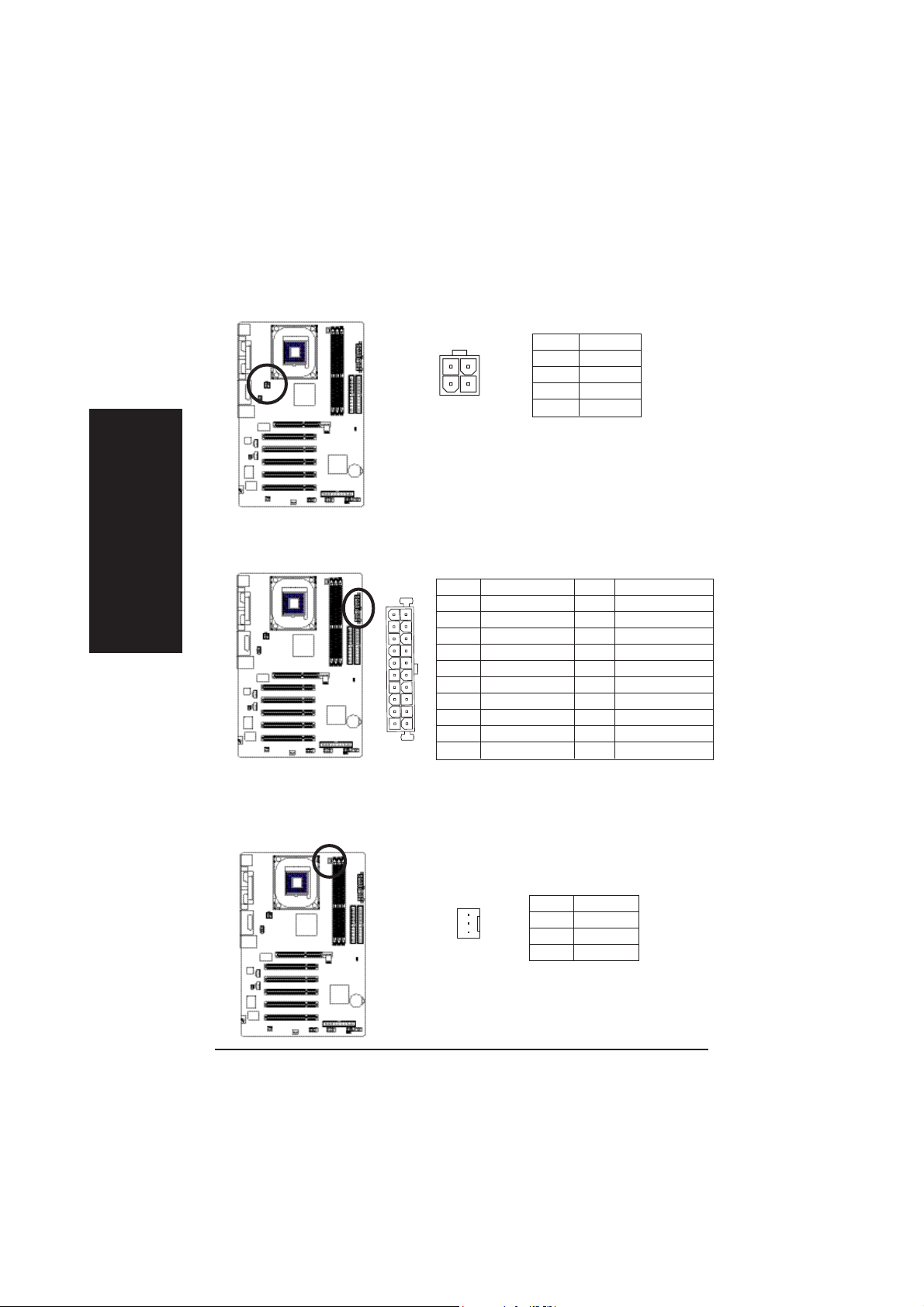
1) ATX_12V (Разъем питания +12 В)
Разъем ATX_12V предназначен для обеспечения питания процессора (Vcore).
Если этот разъем не подключен, компьютер не сможет загрузиться.
2) ATX (Разъем питания ATX)
Подключайте шнур питания к блоку питания только после подключения всех
проводов и устройств к системной плате.
Русский
Контакт Назначение
3
1
10
20
11
1
4
2
Контакт Назначение
1 3.3V
2 3.3V
3 GND
4 VCC
5 GND
6 VCC
7 GND
8 Power Good
9 5V SB (ðåæ.îæ.+5V)
10 +12V
1 GND
2 GND
3 +12V
4 +12V
Контакт Назначение
11 3.3V
12 -12V
13 GND
14 PS_ON(прогр.перекл.)
15 GND
16 GND
17 GND
18 -5V
19 VCC
20 VCC
3) CPU_FAN (Разъем вентилятора процессора)
Помните, что для предотвращения перегрева или повреждения процессора необходимо
правильно установить теплоотвод. Разъ¸м для подключения вентилятора процессора
рассчитан на ток до 600 мA.
Контакт Назначение
1 GND
1
- 12 -Системные платы серии 8S648-RZ
2 +12V
3 Sense
Page 13
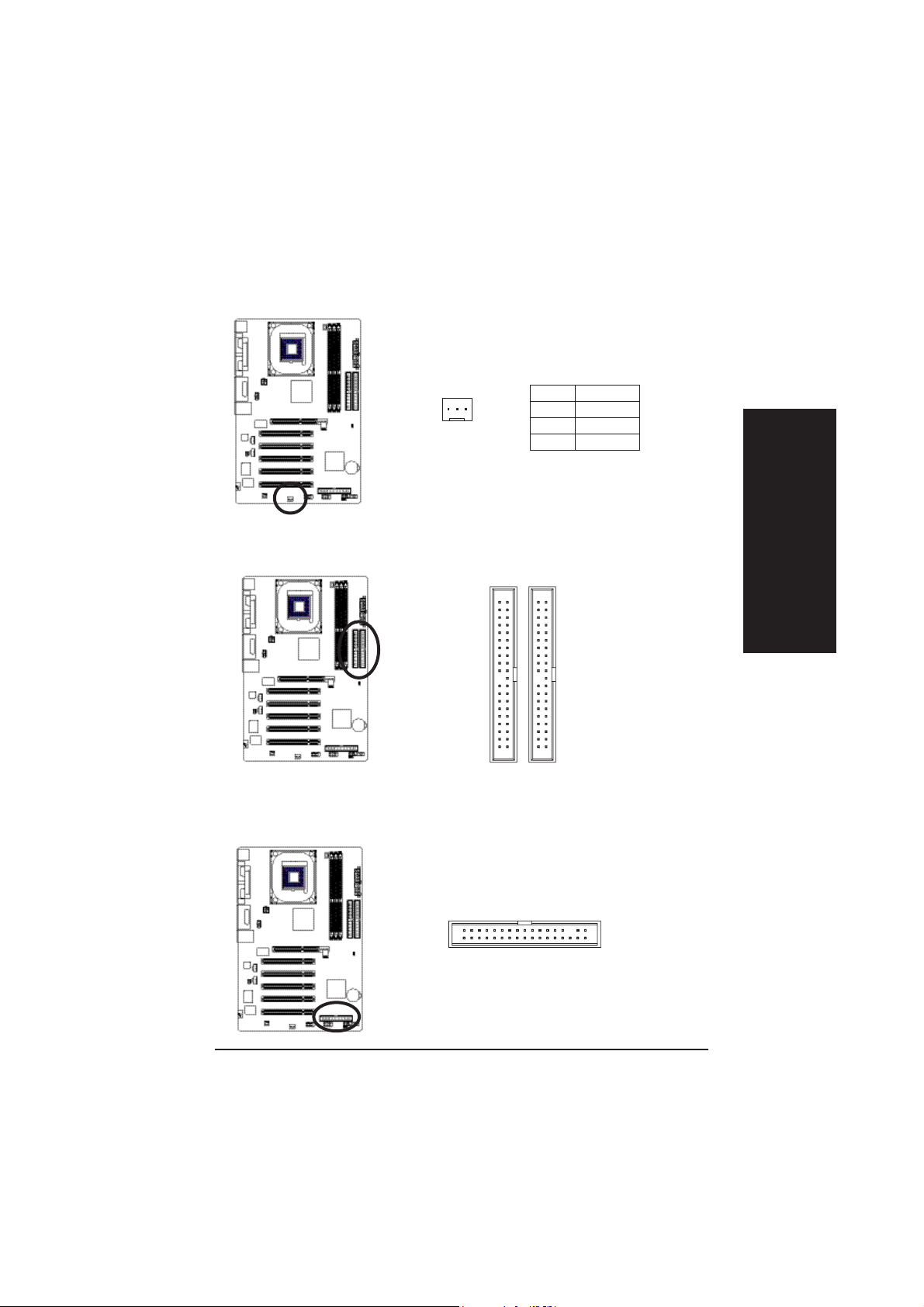
4) SYS_FAN (Разъем вентилятора корпуса)
Данный разъ¸м позволяет подключить дополнительный вентилятор охлаждения,
установленный в корпусе компьютера.
Контакт Назначение
1
1 GND
2 +12V
3 Sense
5) IDE1 / IDE2 (Разъемы IDE1 / IDE2)
Подключайте системный ж¸сткий диск к IDE1, а CD-ROM - к IDE2. Помеченный красным
цветом провод шлейфа должен быть обращен к первому контакту (Pin1).
Русский
40
IDE2
2
39
IDE1
1
6) FDD (Разъем флоппи-дисковода)
Разъем предназначен для подключения шлейфа флоппи-дисковода. Контроллер поддерживает
флоппи-дисководы емкостью 360 кбайт, 720 кбайт, 1.2 Мбайт,1.44 Мбайт и 2.88 Мбайт.
Помеченный красным цветом провод шлейфа должен быть обращен к первому контакту (Pin1).
33
34
1
2
- 13 - Сборка компьютера
Page 14

7) PWR_LED (Индикатор питания)
К разъему PWR_LED подключается индикатор питания на корпусе системы, показывающий,
включена ли система. Когда система находится в ждущем режиме (Suspend), индикатор
мигает. Если используется двухцветный индикатор, при изменении режима работы компьютера
он меняет цвет.
Контакт Назначение
1
1 MPD+
2 MPD3 MPD-
Русский
8) F_PANEL (2x10-контактный разъем)
Подключите индикатор питания, динамик корпуса, кнопку включения/выключения питания,
кнопку перезагрузки и другие элементы передней панели корпуса к разъ¸му F_PANEL в
соответствии с привед¸нной схемой.
Программное
MSG+
1
2
1
1
HD+
выключение
PW+
MSG-
1
HD-
RES+
RES-
PW-
1
1
NC
Разъем динамика
SPEAK+
SPEAK-
20
19
Кнопка перезагрузки
Индикатор питания/
сообщения/ожидания
Индикатор активности
жесткого диска
HD (Индикатор активности жесткого диска) Контакт 1: Анод светодиода (+)
Контакт 2: Катод светодиода (-)
SPK (Разъем динамика) Контакт 1: VCC(+)
Контакты 2 - 3: Не используются
Контакт 4: Данные (-)
RES (Кнопка перезагрузки) Разомкнуто: Нормальный режим
Замкнуто: Аппаратная перезагрузка
PW (Программное переключение) Разомкнуто: Нормальный режим
Замкнуто: Вкл./выкл. питания
MSG (Индикатор питания/сообщения/ожидания) Контакт 1: Анод светодиода (+)
Контакт 2: Катод светодиода (-)
NC Не используется
- 14 -Системные платы серии 8S648-RZ
Page 15

9) F_AUDIO (Аудиоразъем передней панели)
Для использования этого разъ¸ма удалите перемычки 5-6, 9-10. Корпус вашего компьютера
должен иметь аудиоразъем на передней панели. Убедитесь также, что распайка кабеля
соответствует распайке разъ¸ма на системной плате. Перед покупкой корпуса компьютера
узнайте у продавца, имеет ли выбранный вами корпус аудиоразъем на передней панели.
Для воспроизведения звука можно использовать также аудиоразъем на задней панели.
Контакт Назначение
1 MIC
2 GND
3 REF
10 9
12
4 Power
5 Front Audio (R)
6 Rear Audio (R)
7 Не используется
8 Нет контакта
9 Front Audio (L)
10 Rear Audio (L)
10) SUR_CEN (Разъем SUR_CEN)
Кабель SUR_CEN не входит в комплект и приобретается дополнительно.
Контакт Назначение
5
6
1
2
1 SUR OUTL
2 SUR OUTR
3 GND
4 Нет контакта
5 CENTER_OUT
6 BASS_OUT
Русский
11) CD_IN (Линейный аудиовход для CD-ROM)
К этому разъ¸му подключается аудиовыход дисковода CD-ROM или DVD-ROM.
Контакт Назначение
1
- 15 - Сборка компьютера
1 CD-L
2 GND
3 GND
4 CD-R
Page 16

12) AUX_IN (Разъем AUX In)
13) SPDIF_IO (Разъем SPDIF In/Out)
Разъем SPDIF_Out служит для подачи цифрового аудиосигнала на внешние колонки или
Русский
сжатого потока данных AC3 на внешний декодер Dolby Digital. Этот разъем можно использовать,
только если ваша стереосистема имеет цифровой вход. При подключении разъема
обратите внимание на полярность и проверьте назначение контактов соединительного кабеля.
При неправильном подключении устройство не будет работать и может выйти из строя.
Кабель SPDIF не входит в комплект и приобретается дополнительно.
Разъем AUX_IN используется для подключения дополнительных аудиоустройств (например,
выхода ТВ-тюнера PCI).
Контакт Назначение
1
1 AUX-L
2 GND
3 GND
4 AUX-R
1625
- 16 -Системные платы серии 8S648-RZ
Контакт Назначение
1 VCC
2 Нет контакта
3 SPDIF
4 SPDIFI
5 GND
6 GND
Page 17

14) F_ USB1 / F_USB2 (Разъемы USB передней панели)
При подключении разъ¸ма USB передней панели обратите внимание на полярность и
проверьте назначение контактов соединительного кабеля. При неправильном подключении
устройство не будет работать и может выйти из строя. Кабель для подключения
разъ¸ма USB передней панели не входит в комплект и приобретается дополнительно.
Контакт Назначение
1 Power
2 Power
3 USB DX-
210
1
9
4 USB Dy5 USB DX+
6 USB Dy+
7 GND
8 GND
9 Нет контакта
10 Не используется
15) CLR_CMOS (Перемычка для стирания данных CMOS)
Эта перемычка позволяет стереть данные CMOS, заменив их на значения по умолчанию.
Для стирания данных CMOS замкните контакты 1-2 на несколько секунд. Во избежание
ошибочного стирания данных в нормальном состоянии перемычка отсутствует.
1
Разомкнуто: нормальный режим
Русский
16) BAT (Батарея)
1
Контакты замкнуты: стирание CMOS
ВНИМАНИЕ!
! При неправильной установке батареи есть
опасность е¸ взрыва.
! Заменяйте батарею только на такую же или
аналогичную, рекомендованную производителем.
! Утилизируйте использованные батареи
+
в соответствии с указаниями производителя.
Чтобы стереть данные CMOS:
1. Выключите компьютер и отсоедините шнур питания от сети.
2. Выньте батарею и подождите 30 секунд.
3. Вставьте батарею.
4. Вставьте вилку шнура питания в розетку и включите
компьютер.
- 17 - Сборка компьютера
Page 18

Русский
- 18 -Системные платы серии 8S648-RZ
